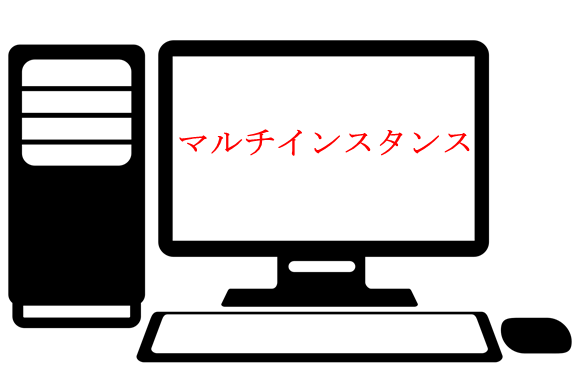GoGoマフィン PC版、LDPLayerを使って、GoGoマフィンをPCでプレイ
【GoGoマフィン】GoGoマフィンはどんなゲーム?
【Go! Go! マフィン!】は、放置するだけで輝く成長を楽しめる冒険RPGです。アプリを開いていない時間でも贅沢な報酬が手に入り、かわいいペット「メロモン」と共に成長していくことが出来ます。自分のペースで育成を決めることができるため、気軽に自分だけの冒険を楽しめます。
【気軽に冒険、自由にプレイ】 気軽ながらも、コンテンツは充実しています。気軽にプレイしていても成長するシステムがあり、自分のペースで育成が可能です。また、自由に冒険を続けることができるため、急かずにのんびり歩んでいけます。
【必要なときは大切な仲間とタッグバトル】 仲間とチームを組み、大型なダンジョンやボス戦に挑むことも可能。自分のプレイスタイルに合わせてバトルを満喫しましょう。輝くスキルを駆使し、手ごわないスリルバトルを楽しめます。
【お気に入りのコーデで自分だけの冒険者を作ろう】 プレイヤーの着せ替えシステムも充実。カスタマイズやスキルの組み合わせで、自分のキャラを最高に主張しよう。毎日が新しい登場で、ワクワクすること間違いなしです。
【メロモンと共に成長】 冒険には可愛いペット「メロモン」が付き合います。一緒に成長しながら、特殊技でバトルを最大限に楽しみましょう。
【大人気コンテンツやイベントも盛り止く】 リアルタイムPVE戦や定期イベントが盛り止く開催。仲間と共に挑戦し、超強力なボスを倒して行こう。続く挑戦があなたを待っています。
PCを使ってプレイするメリット
|
現在【GoGoマフィン】はLDPLayerを使って、かんたんにPCできる! 「LDPlayer」というスマホゲームをPCで楽しむためのエミュレーターを使用する際の「GoGoマフィン」プレイのメリットをご紹介します。
LDPlayerを使えば、自宅でのプレイではバッテリーの心配が不要で、大画面で「GoGoマフィン」を存分に楽しむことができます。 スマートフォンでの長時間プレイで本体が熱くなる問題も回避でき、PCでのプレイがおすすめです。また、LDPlayerを活用すれば、複数台のゲームプレイを同時に実現し、リセマラなども多窓で便利で行えます。 |
|||||||
PCで『GoGoマフィン』をプレイする方法
GoGoマフィンををPCでプレイする方法を紹介していきます。
1、LDPlayerをダウンロードしましょう。
LDPlayer公式サイトからアイコンをクリックすれば、ダウンロードやインストールできます。

ダウンロードされた「LDPlayer9_jp_****_ld.exe 」をクリックし、手順を従って、ソフトをダウンロードしてください

手順に従って進むと、この画面を表示されば、正常にインストールしました。

|
*一部のPCにはVT機能を無効しているため、LDPLayerでの動作が重くなります。VT有効にする方法は下記の記事をご参考ください LDPlayerをインストール中に「Hyper-Vは利用できません」と表示される場合、Hyper-Vが有効になっていることが原因で、LDPlayerと競合してしまうことがあります。この問題を解決するには、以下の手順でHyper-Vを無効化してください。 解決策:Hyper-Vを無効化する方法
以下のコマンドを入力して、Hyper-Vを無効化: bcdedit /set hypervisorlaunchtype off Enterキーを押し、再起動してください。 3. Windowsサンドボックスとその他の仮想化機能を無効化 |
|||||||||
2、その後、LDPLayerを実行して、「LDストア」をクリックし、右上の検索欄から「GoGoマフィン 」を入力し、アプリのダウンロードする
インストール際に、Googleアカウントをログインする場合があります。常用あるいはゲーム専用のアカウントをログインしましょう

この画面でGoogleアカウントのメールアドレスを入力してください。
この画像でGoogleアカウントのパスワードを入力してください。
問題なくログインし、ゲームアプリをインストール後はGoGoマフィンを楽しむことができます。
LDPlayerでプレイする際に画質の設定方法
LDPlayerをプレイする際に、GoGoマフィンの画質良くするにはLDPLayerの設定→表示から下記のように調整し、LDPLayerを再起動てください。

ゲームのメイン画面の左上のアイコンをクリックし、「グラフィック設定」→画質やフレームレートを高(最高)に調整してください


多窓のやり方
複数のアカウントを育つには、LDPlayerを複数台起動することができます。
まずLDPlayerをダウンロードした際に一緒にダウンロードされている「LDMultiPlayer9」を起動します。
LDPlayerを複数起動し同時にリセマラを行うために、LDPlayerを新規で作成します。

※LDPlayerでは、同時起動は最大4台を推奨しています。なおPCのスペックによっては4台起動が難しい場合もございます。PC性能に合わせて、起動台数を減らしてください。
複数台起動後は、LDPlayerの設定を統一していきます。
「解像度」の設定で、「1280×720」に設定を変更します。

解像度の設定が完了した後は、1台の操作で他のエミュレーターが同じ動作を行う「シンクロナイザ機能」を使用可能となります。
それでは、シンクロナイザ機能の設定を行っていきましょう!
メインで操作したいLDPlayerの右側メニューバーから「同時操作」をクリックします。
操作を同期したいエミュレーターにチェックを入れ「同期する」ボタンをクリックします。

同期後は、メインで使用するLDPlayerの操作が、他のLDPlayerにも反映されているか確認しましょう。
その後はエミュレーターの台数分、Playストアから『GoGoマフィン』をインストールして、起動します。
このシンクロナイザ機能を使えば、メインに設定しているLDPlayerを操作しているだけで、他のLDPlayerも同時に操作されます。
上記手順で複数台同時に複数アカウントを操作することができます。通常スマホないのゲーム体験!
LDPlayerでプレイする際にアカウントの連携方法!忘れずに!!外出はスマホ、家でPC!
|
機種変更時のデータ移行・アカウント引き継ぎのやり方(共有/連携) LDPlayerでプレイしているゲームをスマホに連携するには、以下の方法でアカウントを連携けることができます。 1. Google/Facebook/Apple/X(旧Twitter)などのSNSアカウントで関連付け LDPlayer内のゲーム設定画面に移動し、「アカウント」や「連携」オプションを探します。
LDPlayer内でアカウントを作成し、IDやパスワードでゲームにログインします。
LDPlayer内のゲーム設定から「データ引き継ぎ」や「アカウント移行」のオプションを選びます。 |
||||||